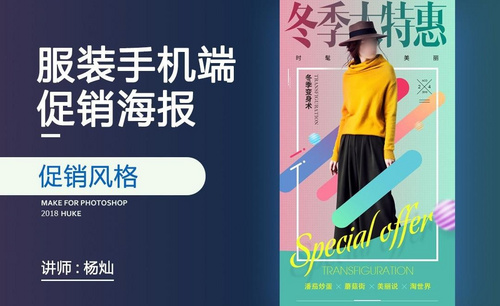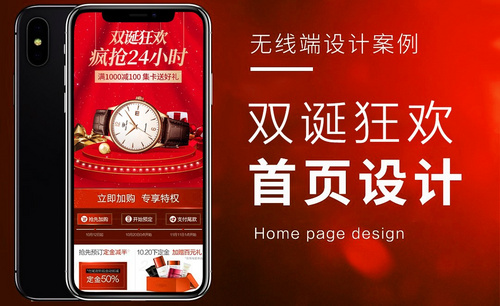PS如何制作篮球鞋手机端海报
发布时间:暂无
1.【Ctrl+N】新建【640*800】的画布,拖入背景素材和鞋子图片,【Ctrl+T】调整大小和位置。
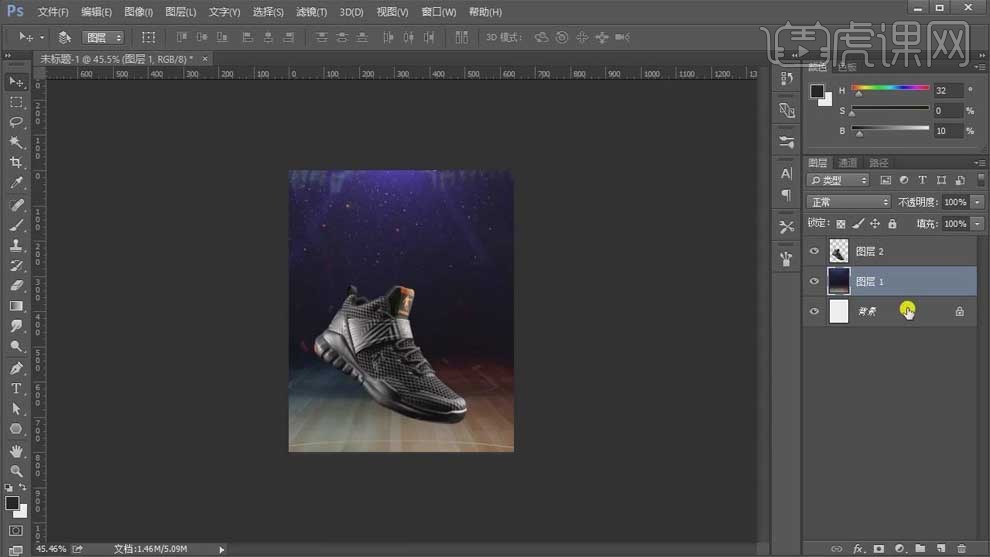
2.新建图层,使用【画笔工具】绘制红色和紫色光影,【Ctrl+M】创建曲线,调节曲线圧暗;选择曲线的蒙版,使用黑色【画笔】将光影提亮,四周暗中间亮的效果。
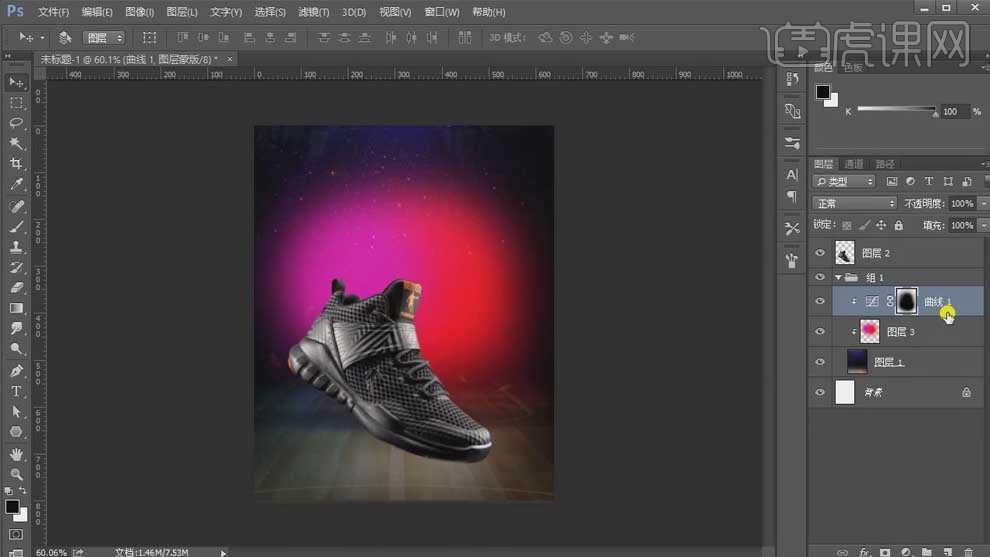
3.选择光影,【高斯模糊】70px;新建图层,使用【画笔】在鞋子的下面刷一层光影;【Ctrl+J】复制曲线,向上拖动提亮;使用白色【画笔】过渡边缘。
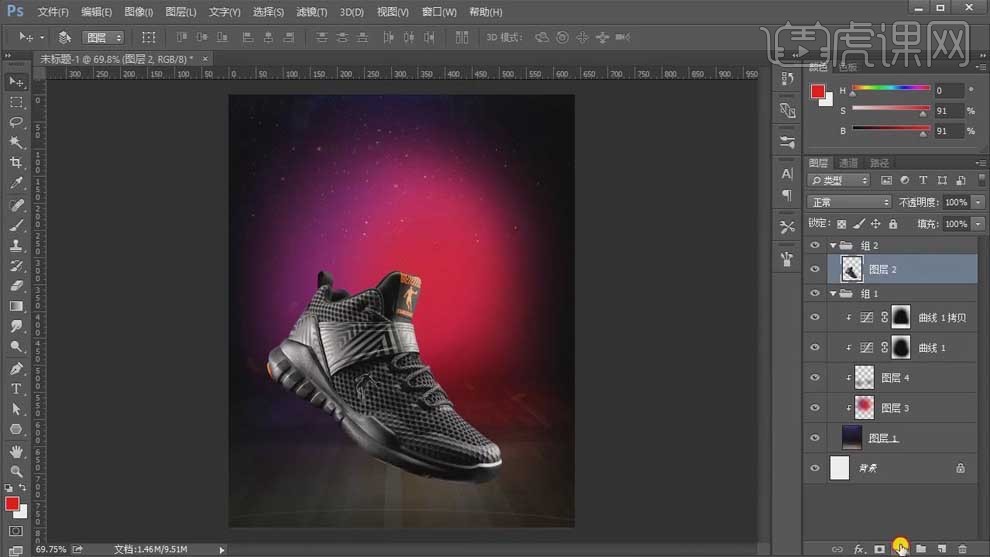
4.【Ctrl+M】创建曲线,圧暗鞋子的亮度;【Ctrl+I】反向蒙版,使用【画笔】绘制鞋子的暗部;【Ctrl+L】调整色阶,加强对比。
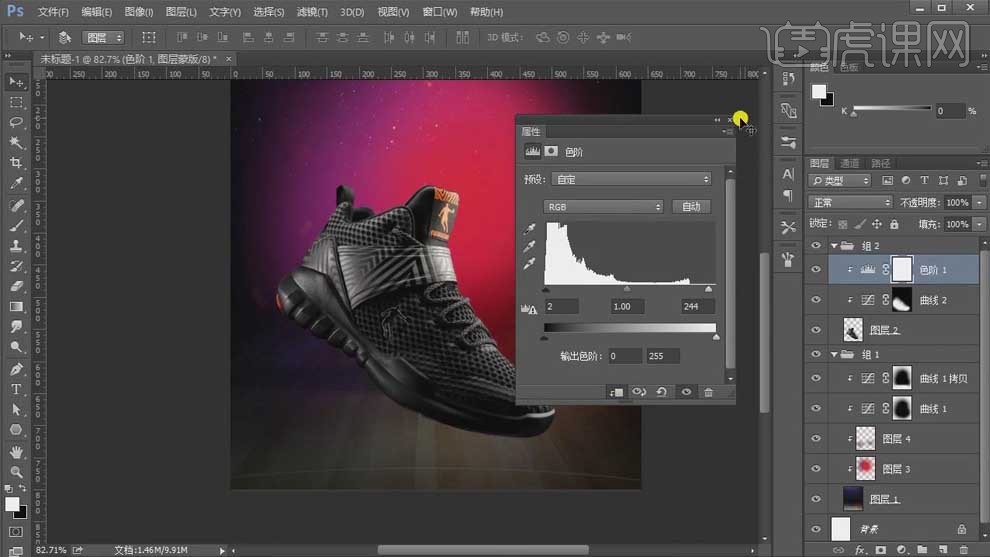
5.新建图层,模式【柔光】,【吸管工具】吸取背景的红色,使用【画笔】在鞋子的受光面绘制光影,画笔【不透明度】30%;新建图层,模式【颜色减淡】,使用黑色【画笔】刷出鞋子的亮部。
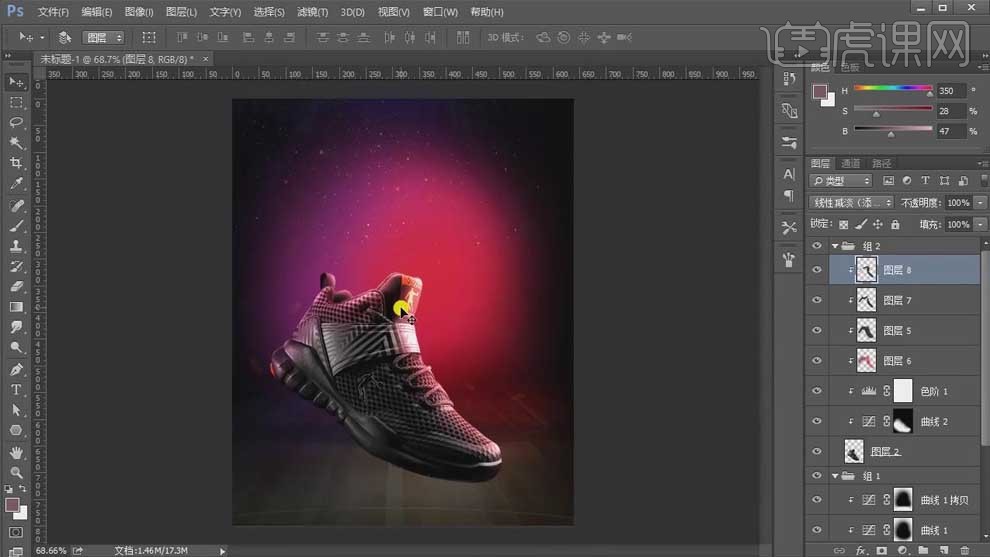
6.新建图层,模式【正片叠底】,按【ctrl】键单击缩览图得到鞋子的选区,填充灰色;【Ctrl+T】选中,按【Alt】键斜切到下方,得到鞋子的投影,【高斯模糊】2px;【添加蒙版】,使用【画笔】过渡边缘。
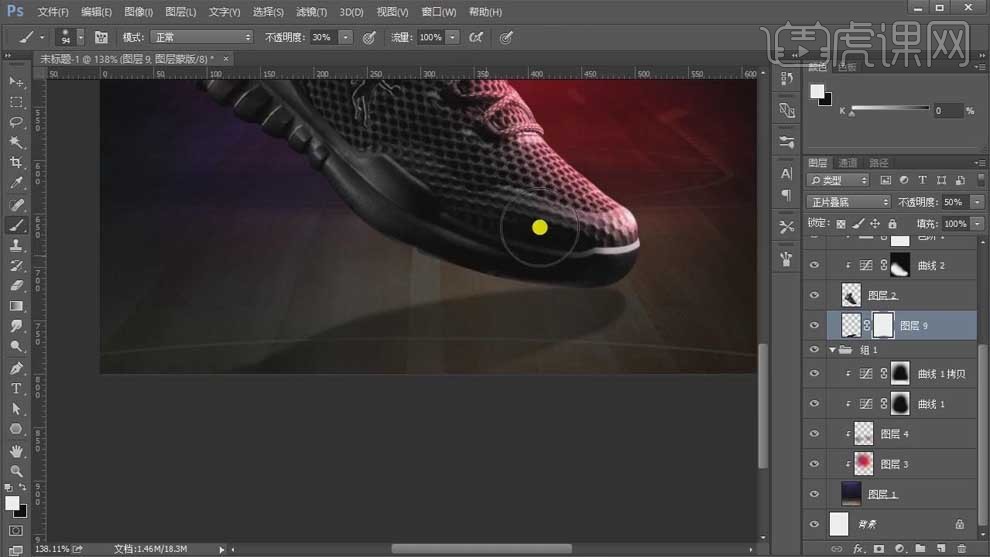
7.使用【钢笔工具】绘制闭塞区阴影的选区,新建图层,填充黑色;【高斯模糊】2px,【添加蒙版】,使用黑色到透明的【渐变工具】做渐变,得到阴影。
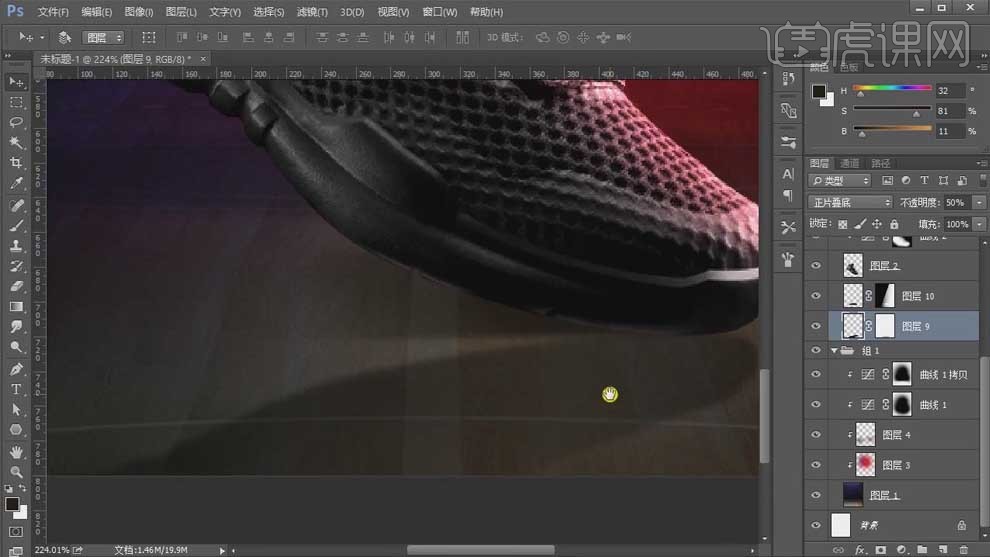
8.【Ctrl+M】创建曲线,圧暗整体的亮度;使用黑色【画笔】将中间区域提亮,四周圧暗。
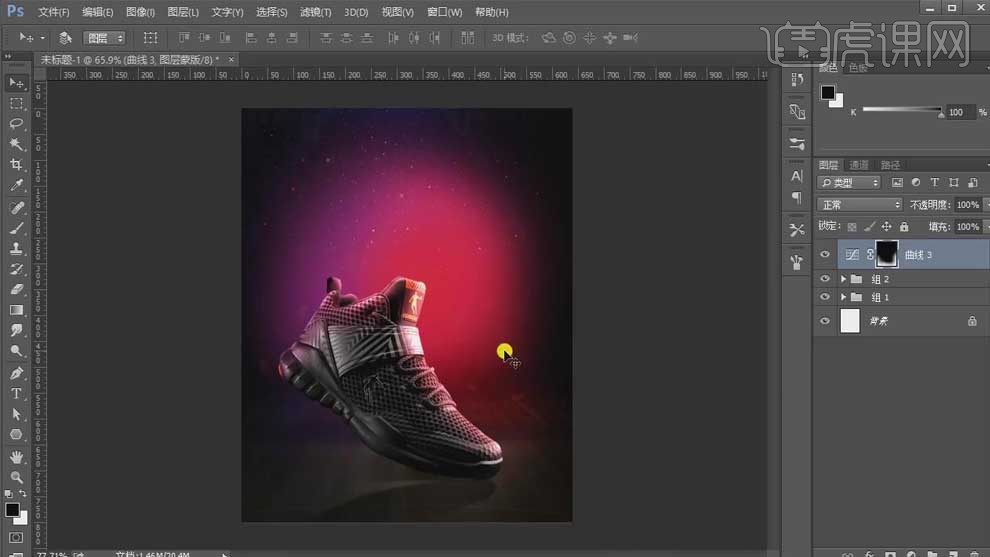
9.【文字工具】输入文案,选择合适的字体样式;【Ctrl+J】复制文字,样式改为蓝色,向下稍微移动;添加【外发光】效果,混合模式【滤色】,【不透明度】35%,【大小】7px。
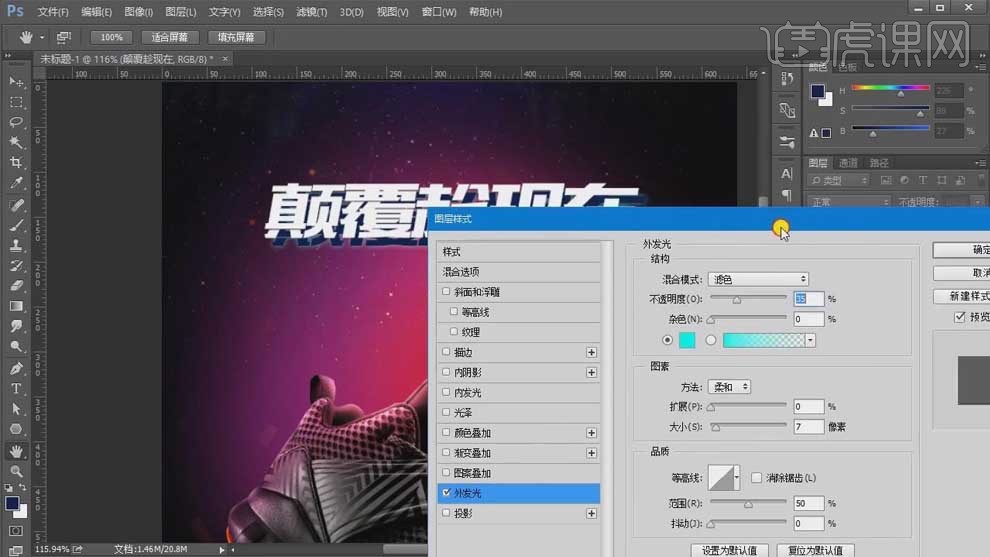
10.【圆角矩形工具】创建形状,填充蓝色;【Ctrl+T】右键【变形】,拖动手柄调整形状;添加【描边】效果,点击加号再次添加描边,【大小】6px。
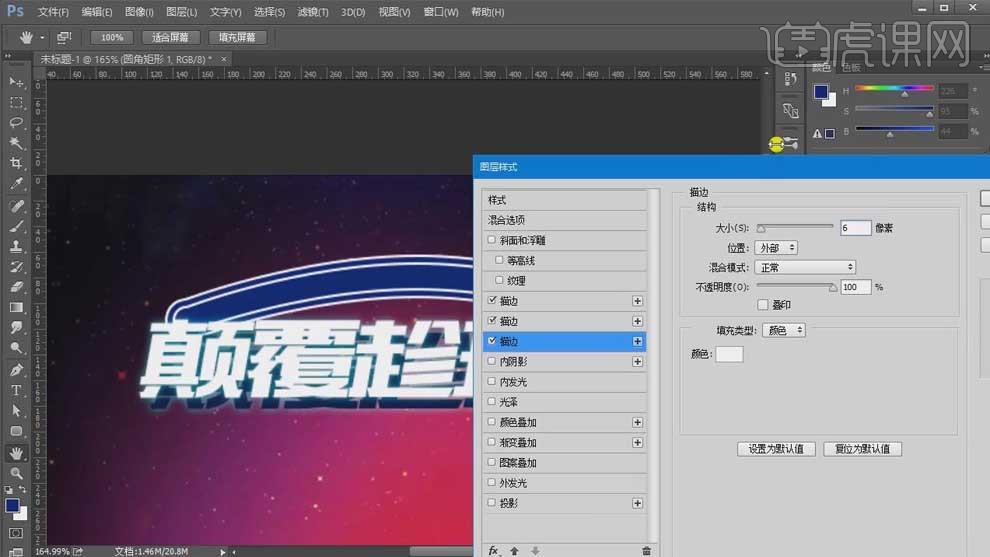
11.添加【外发光】效果,混合模式【滤色】,【不透明度】35%,【扩展】7px,【大小】29px。

12.【椭圆工具】按【Shift】键绘制正圆,将圆角矩形的效果【拷贝图层样式】到圆形上;【Ctrl+J】复制圆,移动到矩形上。

13.输入文案,同样添加描边、外发光等效果;对文字进行排版;【置入】彩带素材,【Ctrl+T】调整大小和位置;【动感模糊】,【角度】43,【距离】142px。

14.同样置入彩带素材,调整到画布合适的位置;【Ctrl+E】合并彩带图层,【Ctrl+L】调整色阶,加强对比;调整【色相/饱和度】,拖动色相滑块到偏黄色区域,【饱和度】-40,【明度】-11。

15.添加【可选颜色】调整层,对整体进行调色;选择【红色】,加【黄色】17,【黑色】4;选择【红色】,加黄,【黄色】-100。

16.【Ctrl+Shift+Alt+E】盖印图层,在【ACR】中调整【阴影】22,【黑色】15,【清晰度】10。
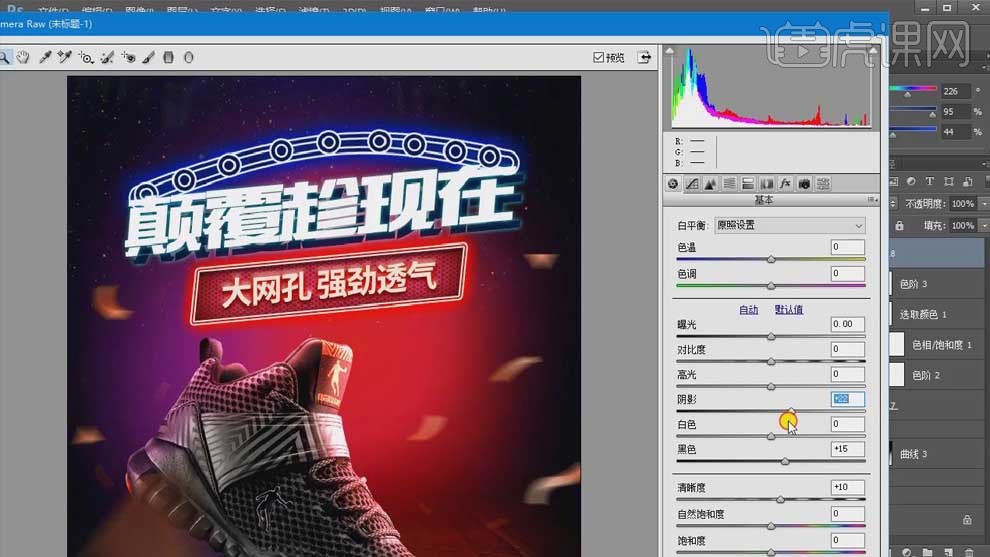
17.最终效果如图所示。